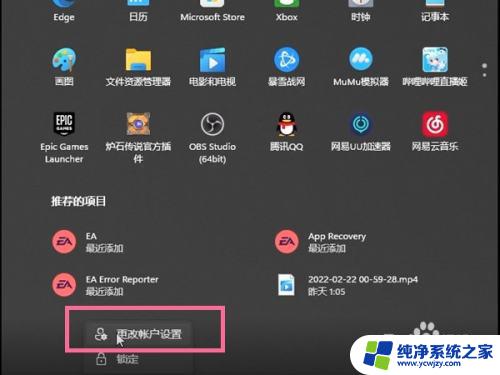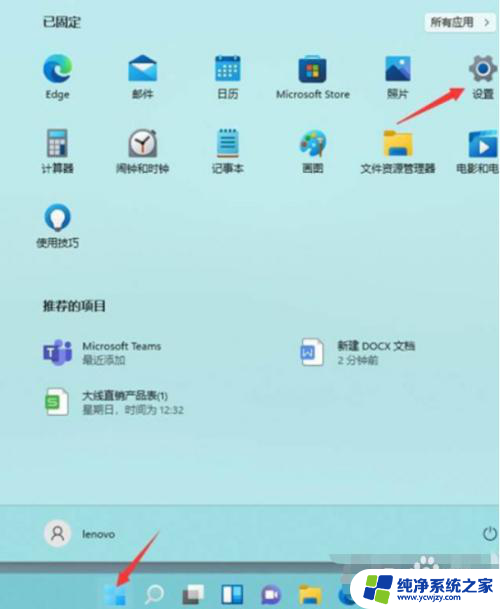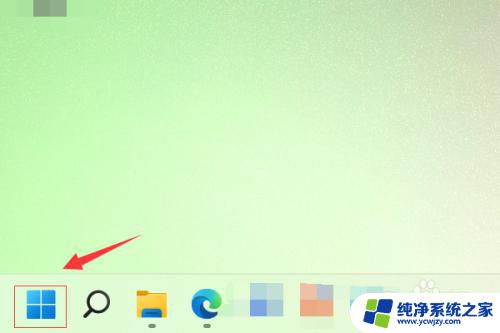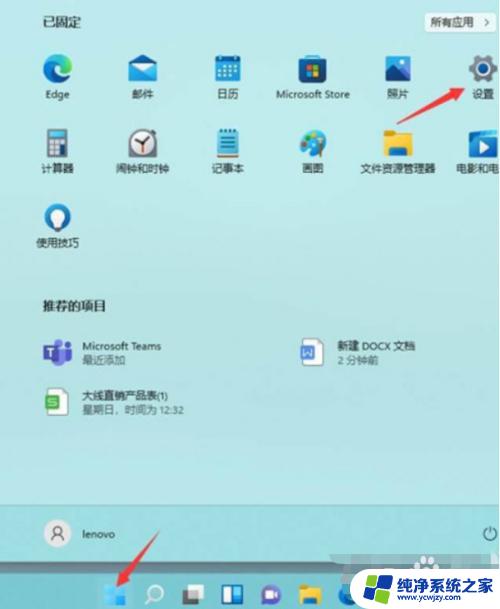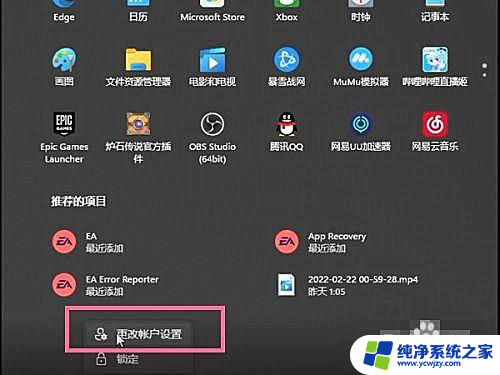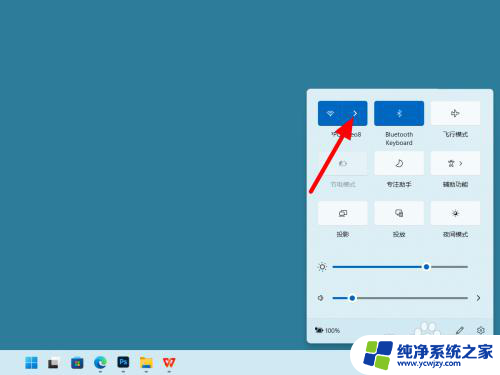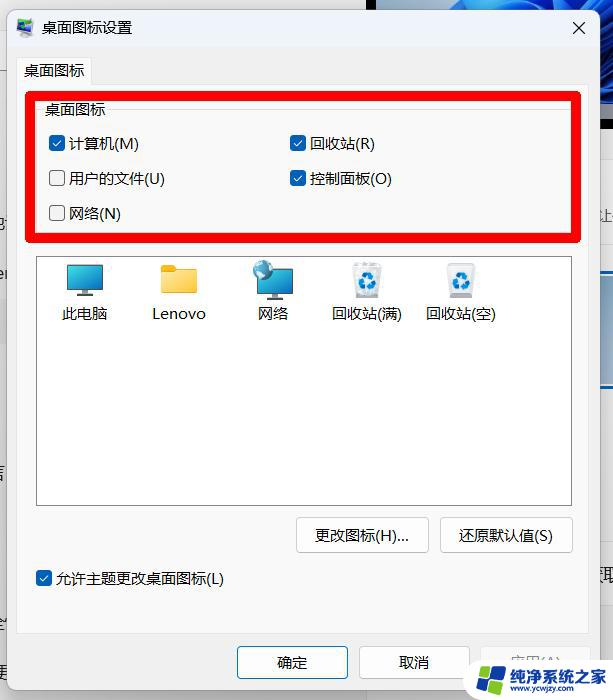win11怎么切换另一个微软账户登录
更新时间:2024-10-29 14:42:09作者:yang
在使用Windows11系统时,有时候我们需要切换到另一个微软账户进行登录操作,如何快速实现这一操作呢?通过简单的几步操作,你就可以轻松地在Windows11系统中切换用户登录,让你能够方便地切换到不同的账户,享受到更多的个性化设置和功能体验。让我们一起来了解一下如何在Windows11系统中快速切换用户登录吧!
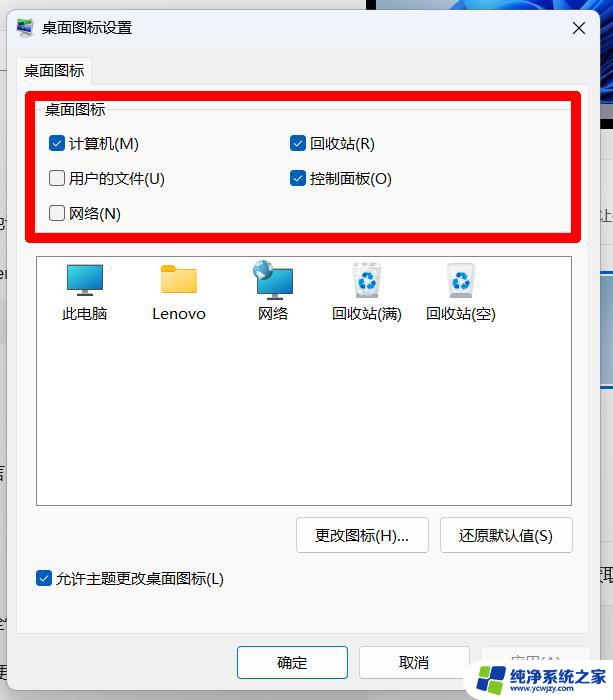
windows11切换用户登录方法
1、进入系统设置,在“用户账户”中点击“登录本地账户”
2、接着为显示你的账户信息,不需要管,点右下角“next”
3、如果我们的账户使用了pin码,需要在此时输入以解锁
4、接着输入需要我们登录的本地账户以及密码
5、全部输入完成后,点击右下角的“下一步”
6、会显示新账户的信息,确认后点击下方“sign out and finish”
7、操作完成后我们就可以更换到本地用户了。
以上就是win11怎么切换另一个微软账户登录的全部内容,还有不懂得用户就可以根据小编的方法来操作吧,希望能够帮助到大家。